Kun kyse on esteettömyysominaisuuksien uranuurtajista, Apple ottaa epäilemättä kruunun. Heidän sitoutumisensa laitteiden helppokäyttöisyyteen on vertaansa vailla – mikään muu merkki ei ole lähelläkään. Ja iOS 17:n myötä he jatkavat tämän perinnön rikastamista ja lisäävät vaikuttavia innovaatioita esteettömyystyökalupakkiinsa. iOS 17:n käyttöönotto on tuonut joukon uusia ominaisuuksia Applen iPhone-valikoimaan, joista yksi on Personal Voice-ominaisuus.
Omenan laajassa esteettömyysominaisuuksien kirjossa Personal Voice loistaa uutena työkaluna, joka on suunniteltu niille, jotka tarvitsevat ääntään puhuakseen heidän puolestaan. Se ei ole vain tekniikan nörteille; se on jumalan lahja ihmisille, jotka käsittelevät puhehaasteita, jotka johtuvat ALS:n ja muiden olosuhteista. Kyse on ainutlaatuisen äänesi säilyttämisestä ja viestinnän tekemisestä helpommaksi ja henkilökohtaisemmaksi.
Miten Personal Voice-ominaisuus toimii?
Henkilökohtainen ääni edellyttää joidenkin äänileikkeiden nauhoittamista. Sitten se hyödyntää laitteen koneoppimista analysoidakseen mainitut äänileikkeet ja luo henkilökohtaisen äänimallin, joka toistaa äänesi tarkasti. Jos olet joskus toivonut, että laitteesi voisi puhua kuten sinä, iOS 17 on hyväksynyt tämän toiveen.
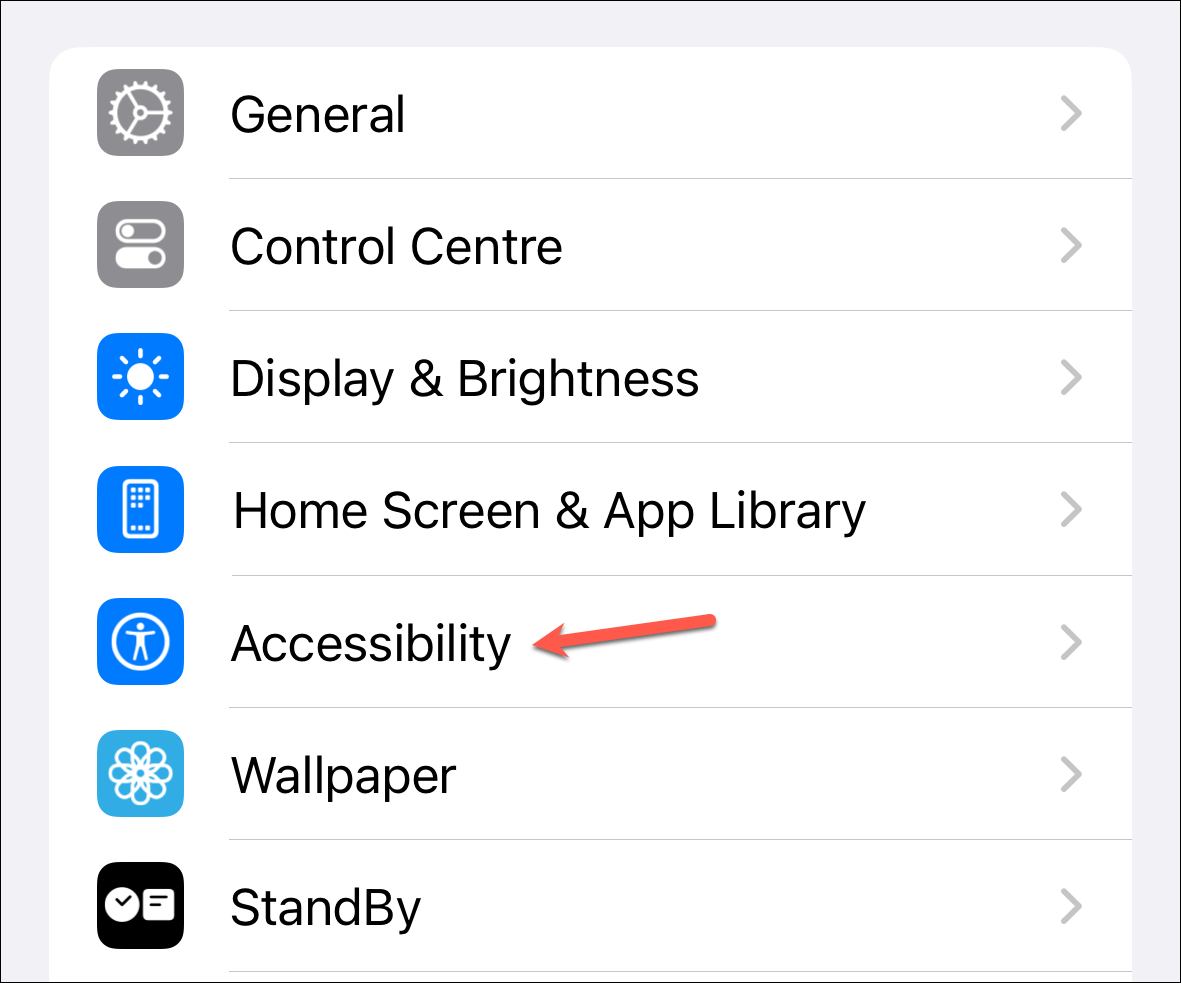
Se on erityisen hyödyllinen käyttäjille, jotka ovat vaarassa menettää äänensä. Tilat, kuten amyotrofinen lateraaliskleroosi (ALS) tai vastaavat vaivat, jotka voivat vaikuttaa puhekykyyn, vaarantavat puheen menetyksen. Mutta Personal Voice voi auttaa säilyttämään äänesi, jotta voit viestiä vaivattomasti.
Ja koska se käyttää laitteen koneoppimista, tietosi pysyvät turvassa.
Voit käyttää sitä jopa FaceTime-puheluissa, puheluissa ja avustavissa viestintäsovelluksissa Live Speech-vaihtoehdolla, joka käyttää tekstiä puheeksi kommunikoidakseen omalla äänelläsi, kun se on määritetty.
Henkilökohtaisen äänen määrittäminen iOS 17:ssä
Ennen kuin aloitat, muista joitakin asioita. Prosessi edellyttää noin 15 minuutin puheen tallentamista, mutta Apple varoittaa, että sen suorittaminen voi kestää jopa tunnin. Se ei kuitenkaan ole syy masentumiseen. Sinun ei tarvitse suorittaa tallennusta yhdessä istunnossa. Sen sijaan voit äänittää äänesi pienempiin osiin ja palata milloin tahansa lisäämään lisää.
Aloita nyt avaamalla Asetukset-sovellus iPhonessa, jossa on iOS 17.
Napauta sitten Esteettömyys-ruutua.
Aika rullaamaan! Etsi”Puhe”-osion alla oleva”Personal Voice”.
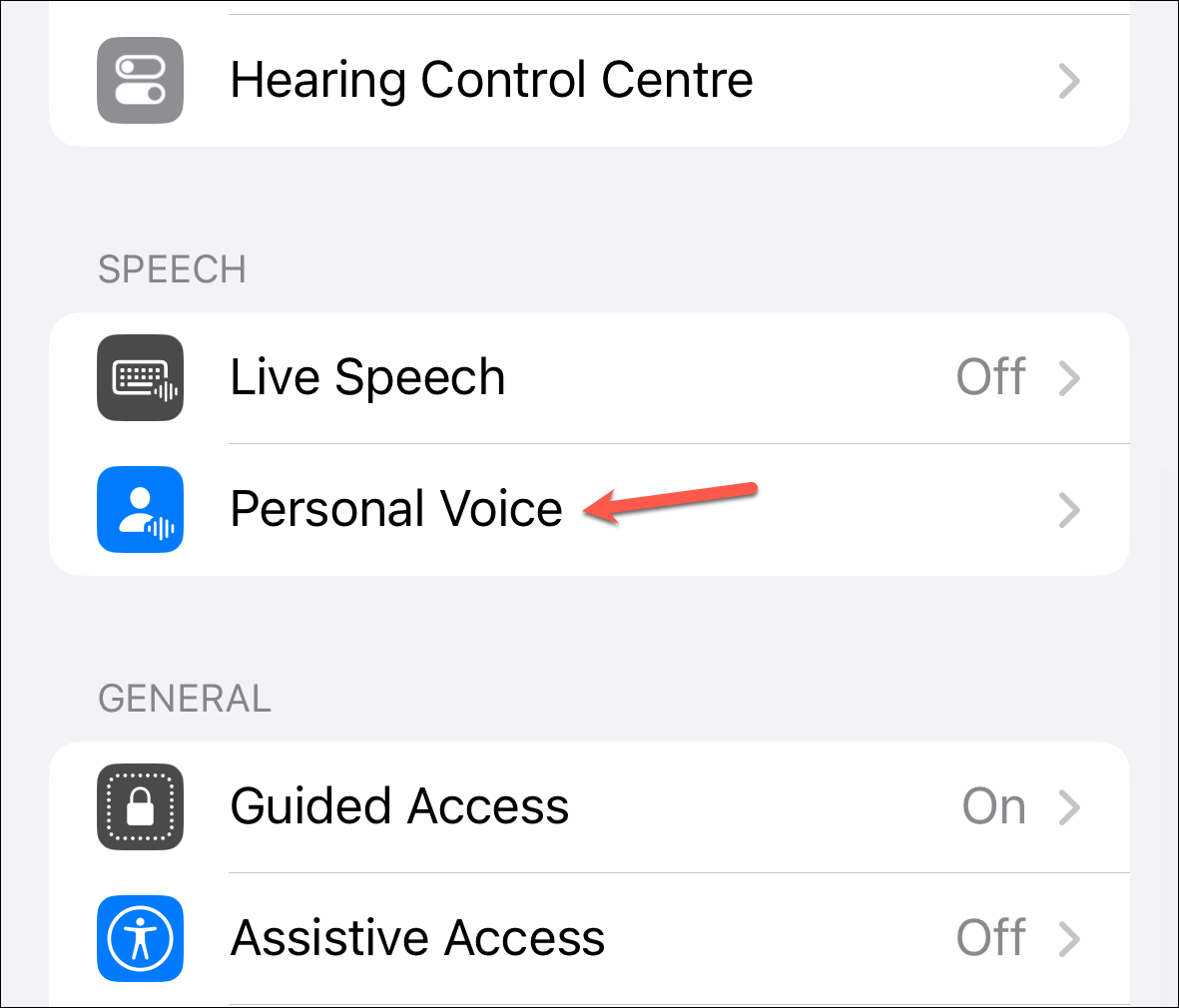
Napauta Luo henkilökohtainen ääni-vaihtoehtoa.
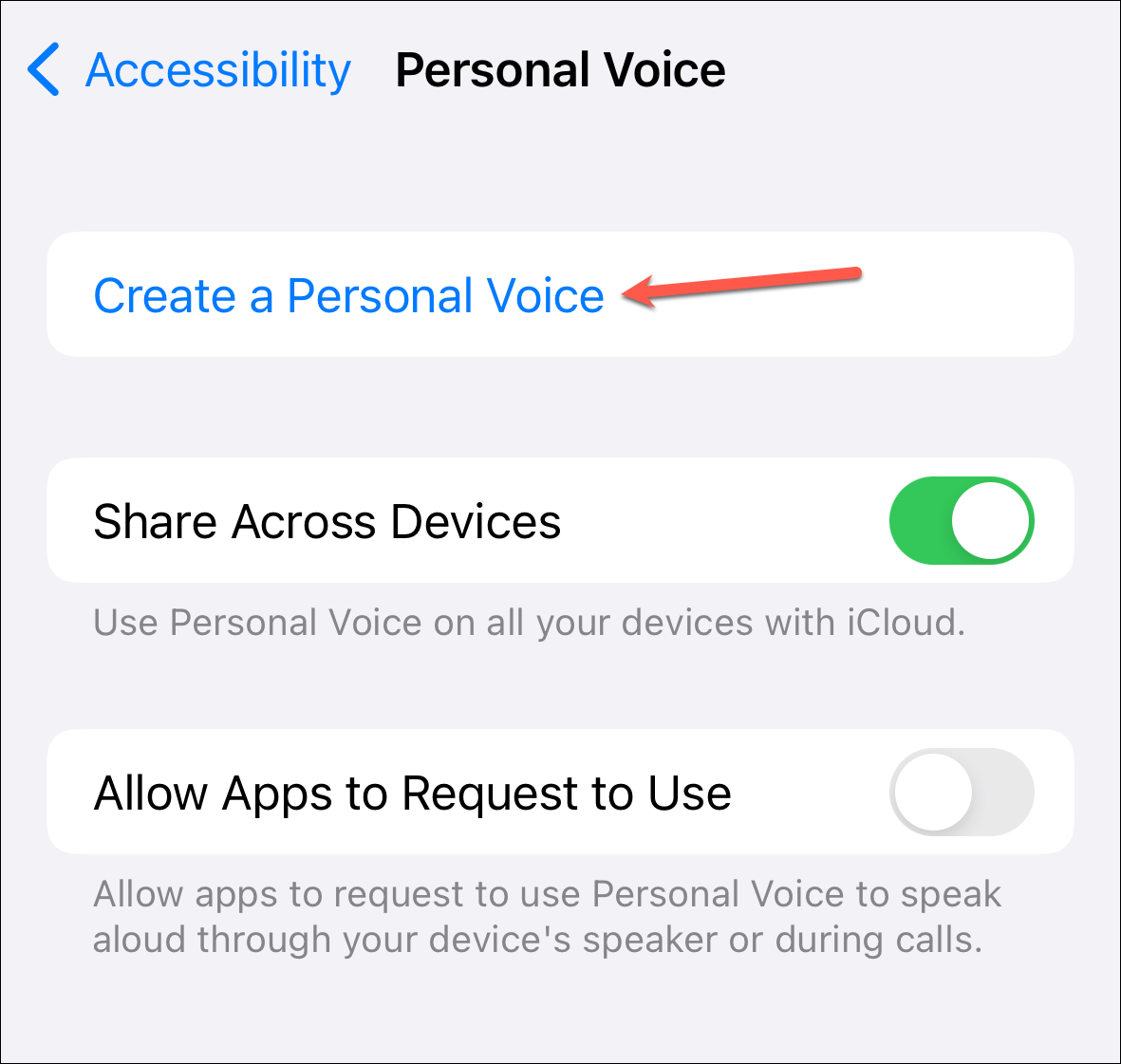
Valitse seuraavaksi Jatka’edetä.
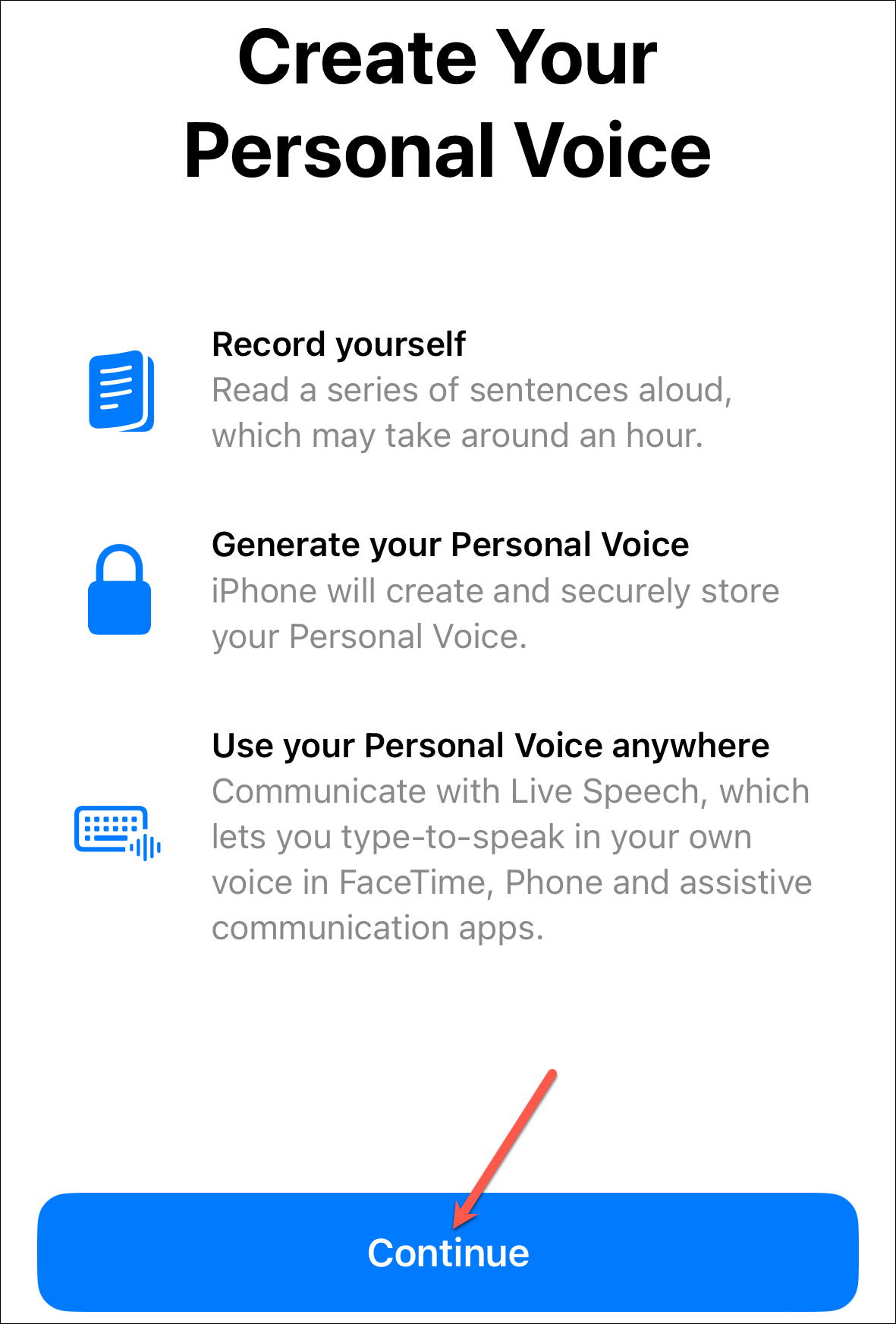
Sitten, kun olet valmis tallentamaan, napauta’Jatka’uudelleen.
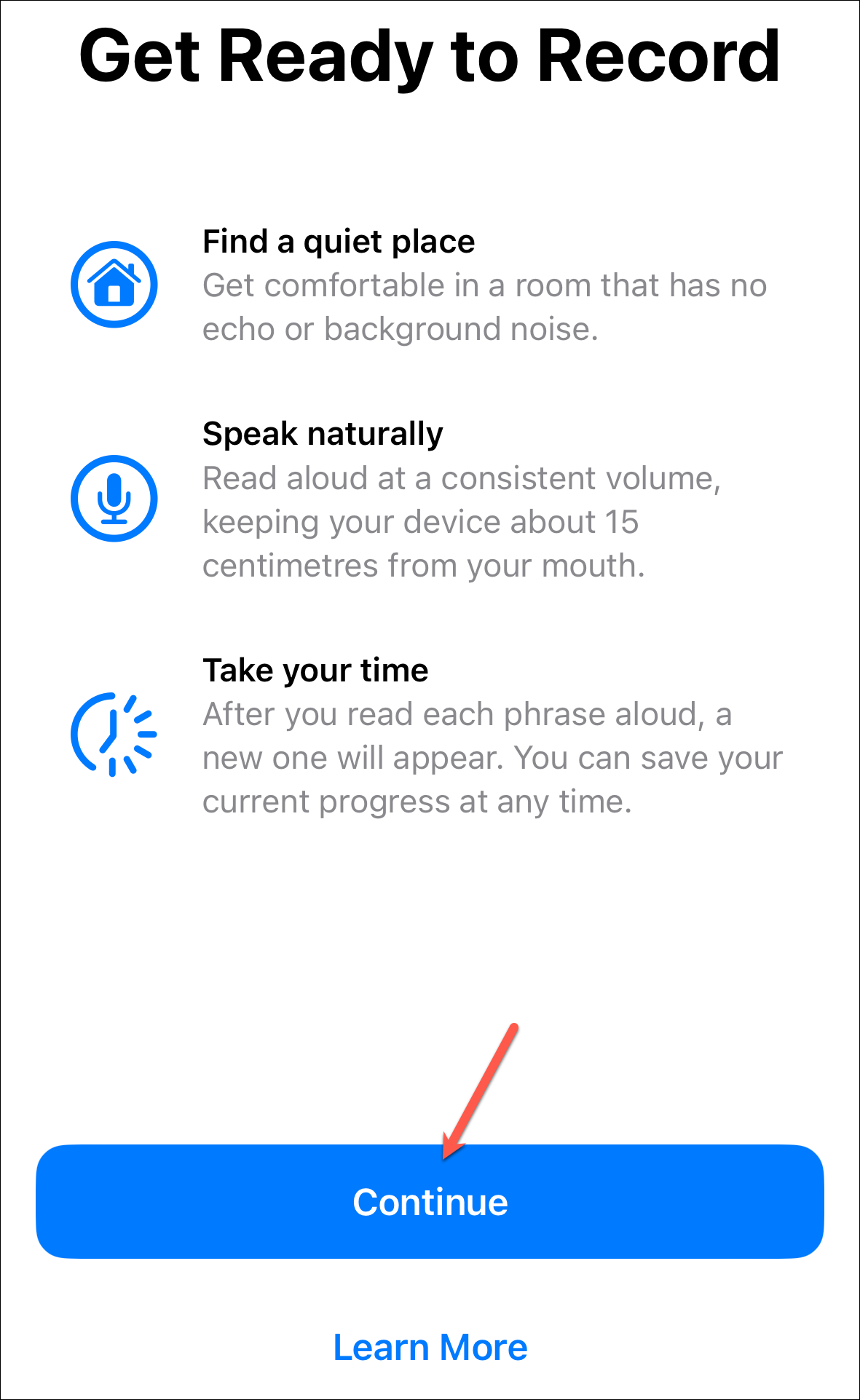
Anna nimi ääni ja napauta’Jatka’.
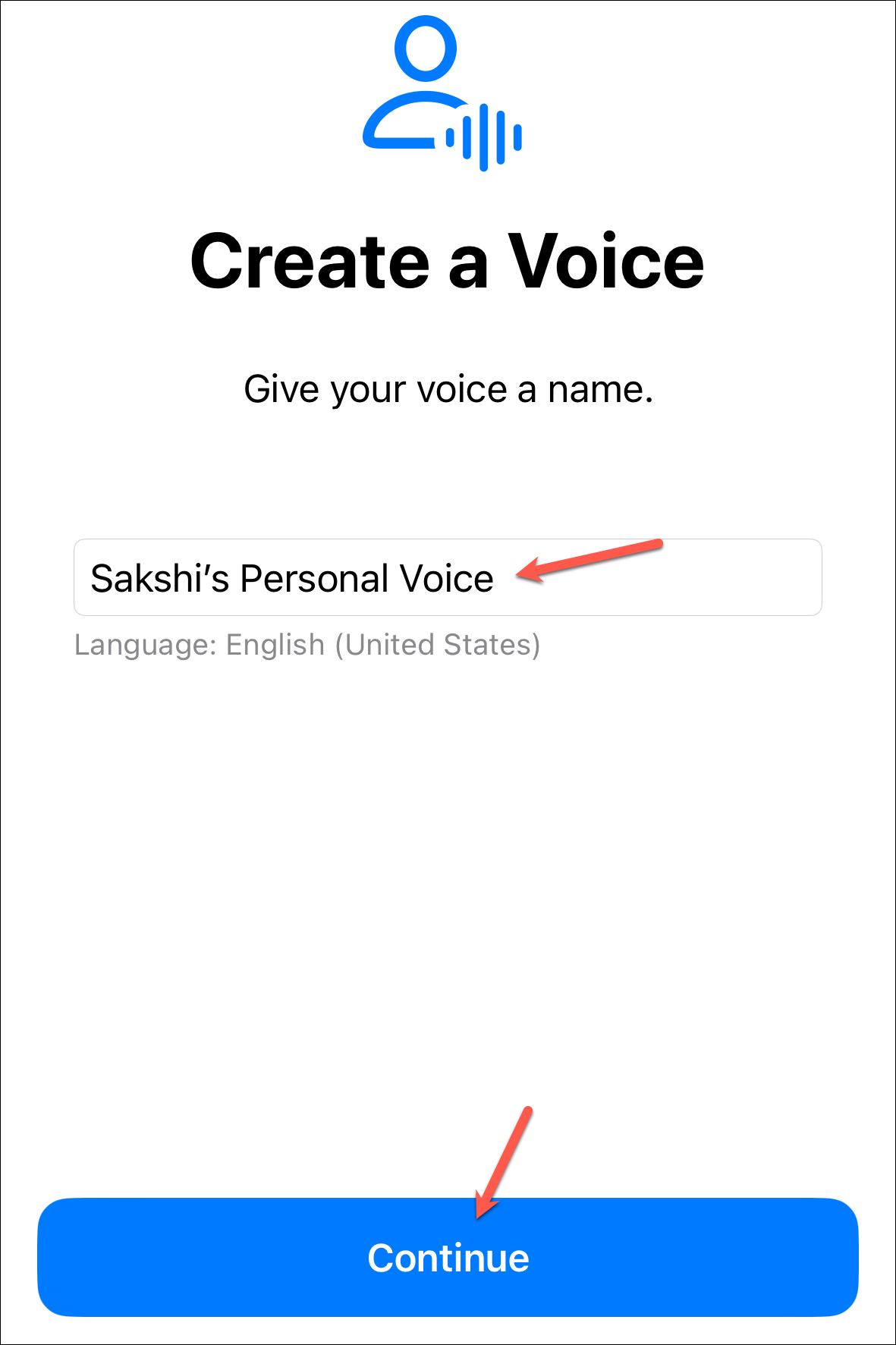
Suorita sitten alku äänenlaadun tarkistus. Varmista, että olet hiljaisessa paikassa, jossa ei ole taustamelua tai kaikua.
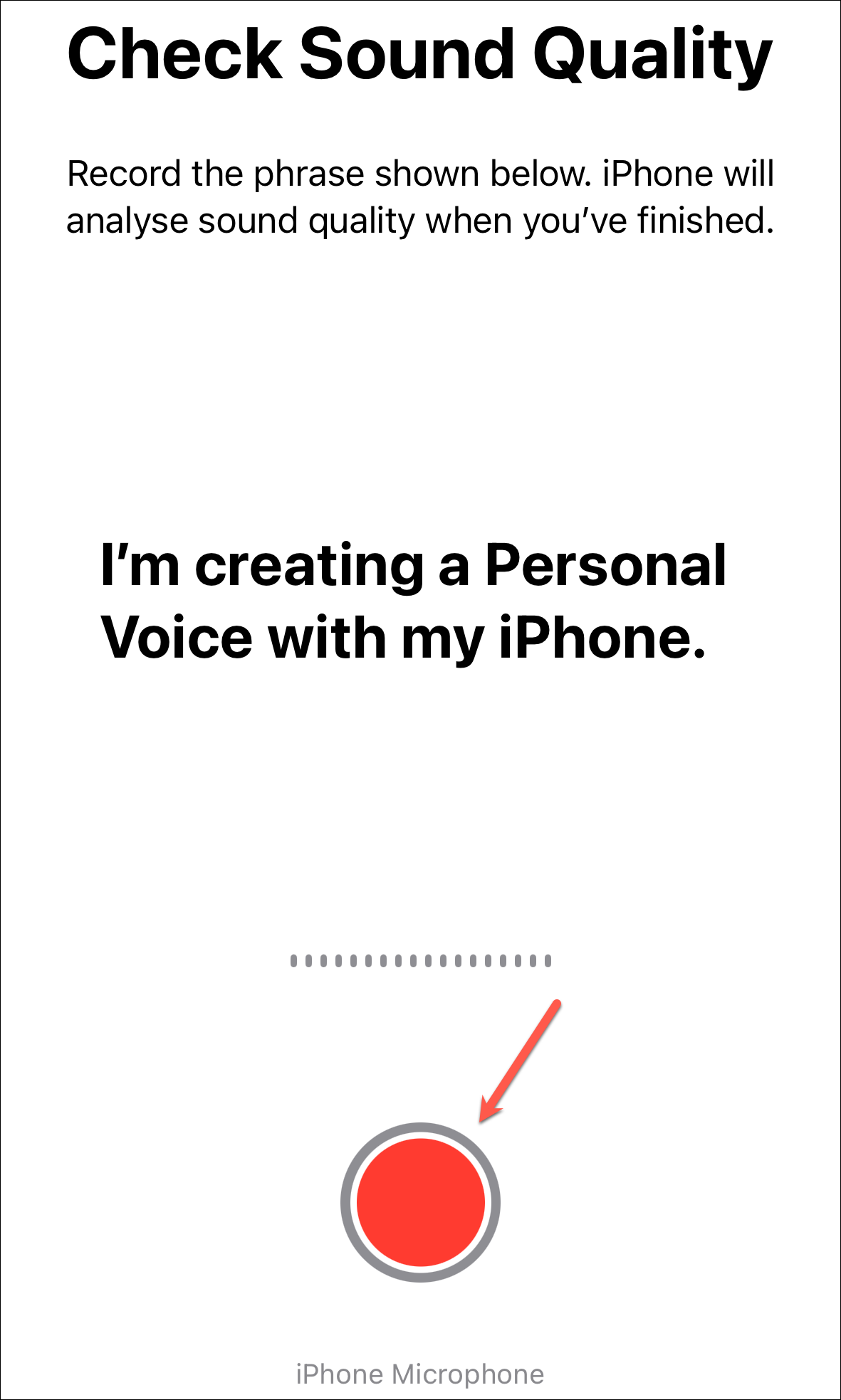
Mutta on mahdollista, että vaikka olet hiljaisessa huoneessa, saatat saada viestin, jossa sinua pyydetään muuttamaan hiljaisempaan huoneeseen. Voit kuunnella ääntä varmistaaksesi, että se on hyvä. Napauta sitten silti Jatka.
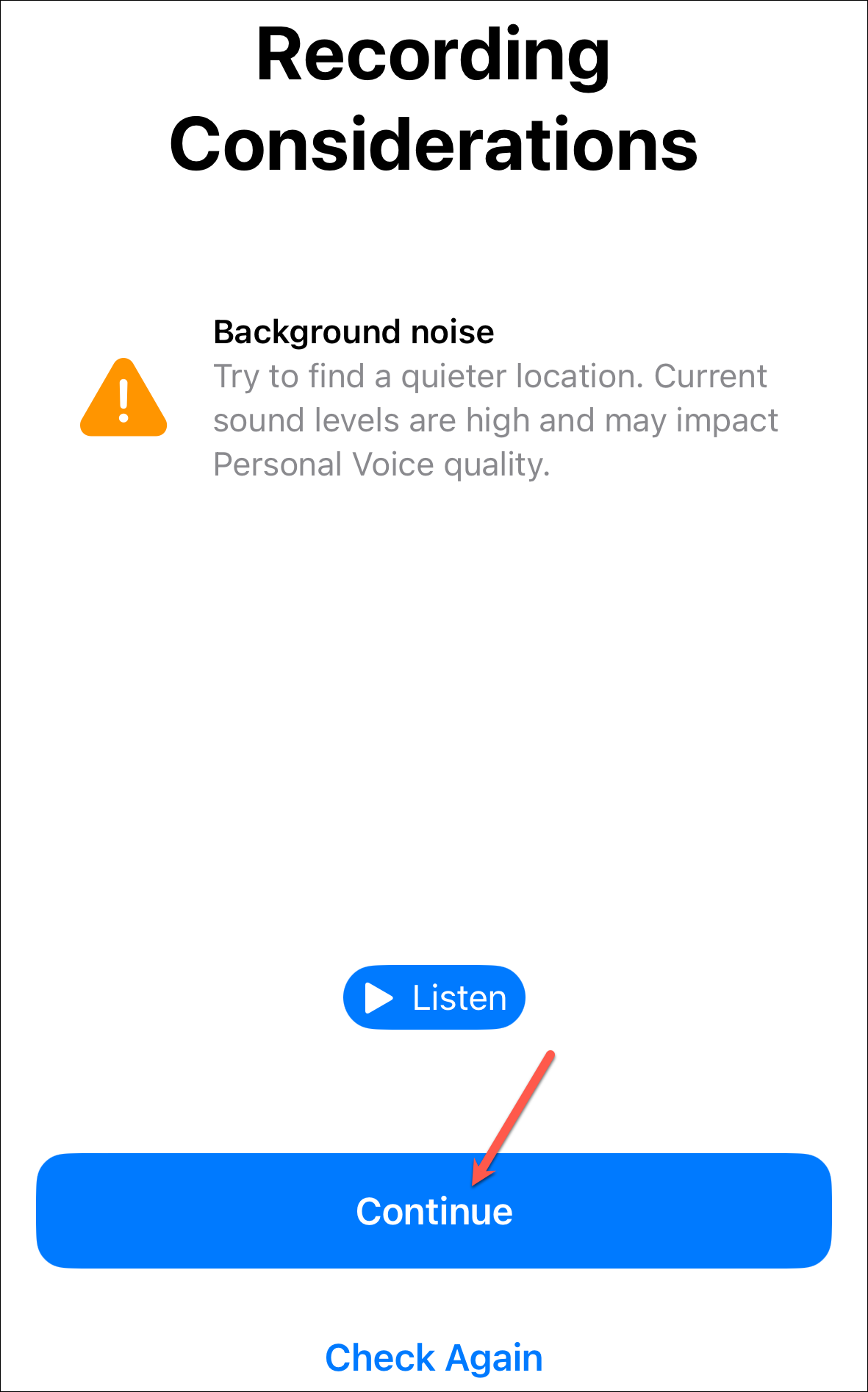
Viimeistele sen jälkeen nauhoitukset sanomalla näytöllä näkyvä teksti ääneen. Voit myös kuunnella tekstin.
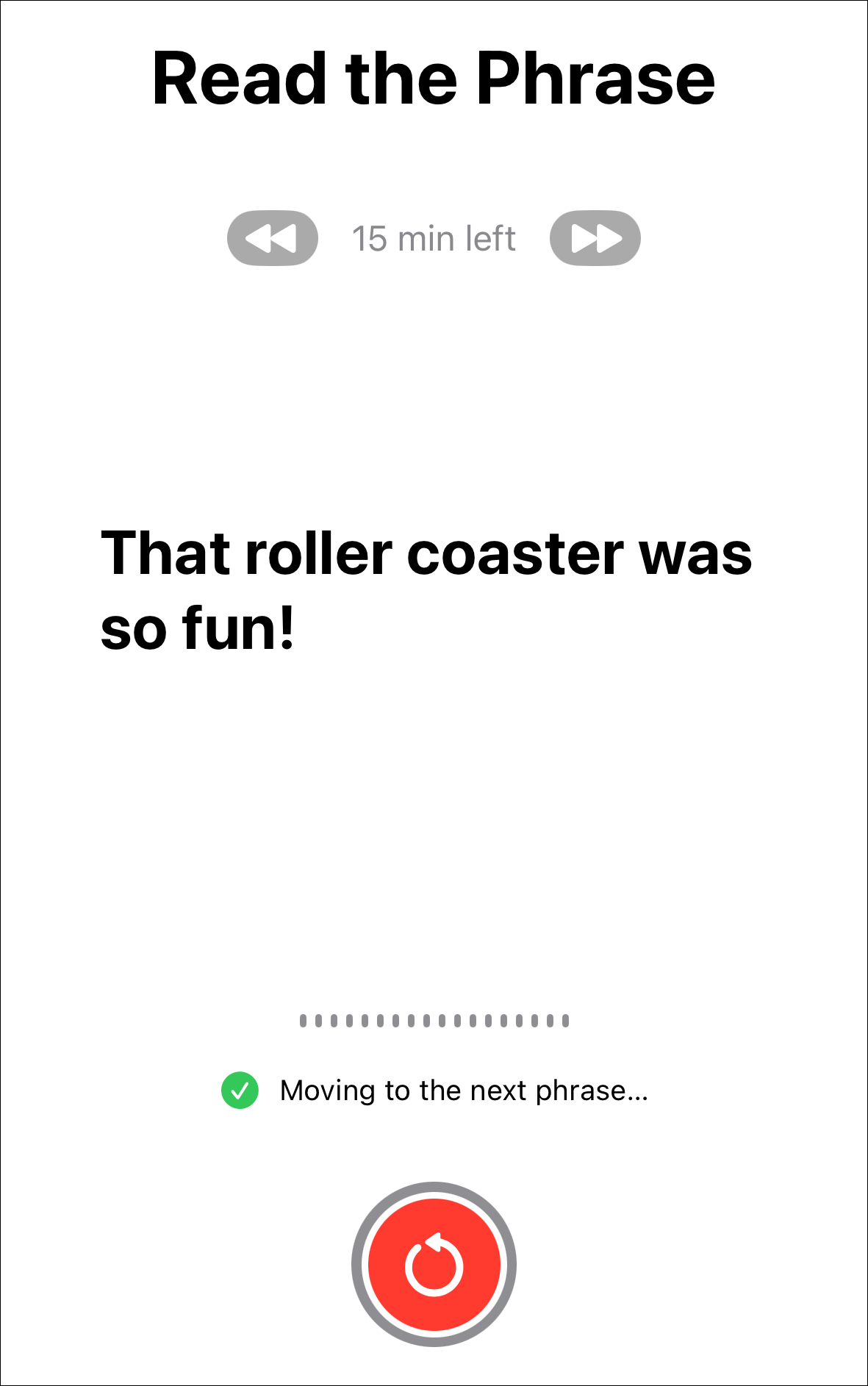
Se siirtyy seuraava lause automaattisesti. Voit kuitenkin palata edelliseen lauseeseen milloin tahansa napauttamalla sinistä nuolta. Jos haluat lopettaa istunnon milloin tahansa, napauta’Valmis’vasemmassa yläkulmassa.
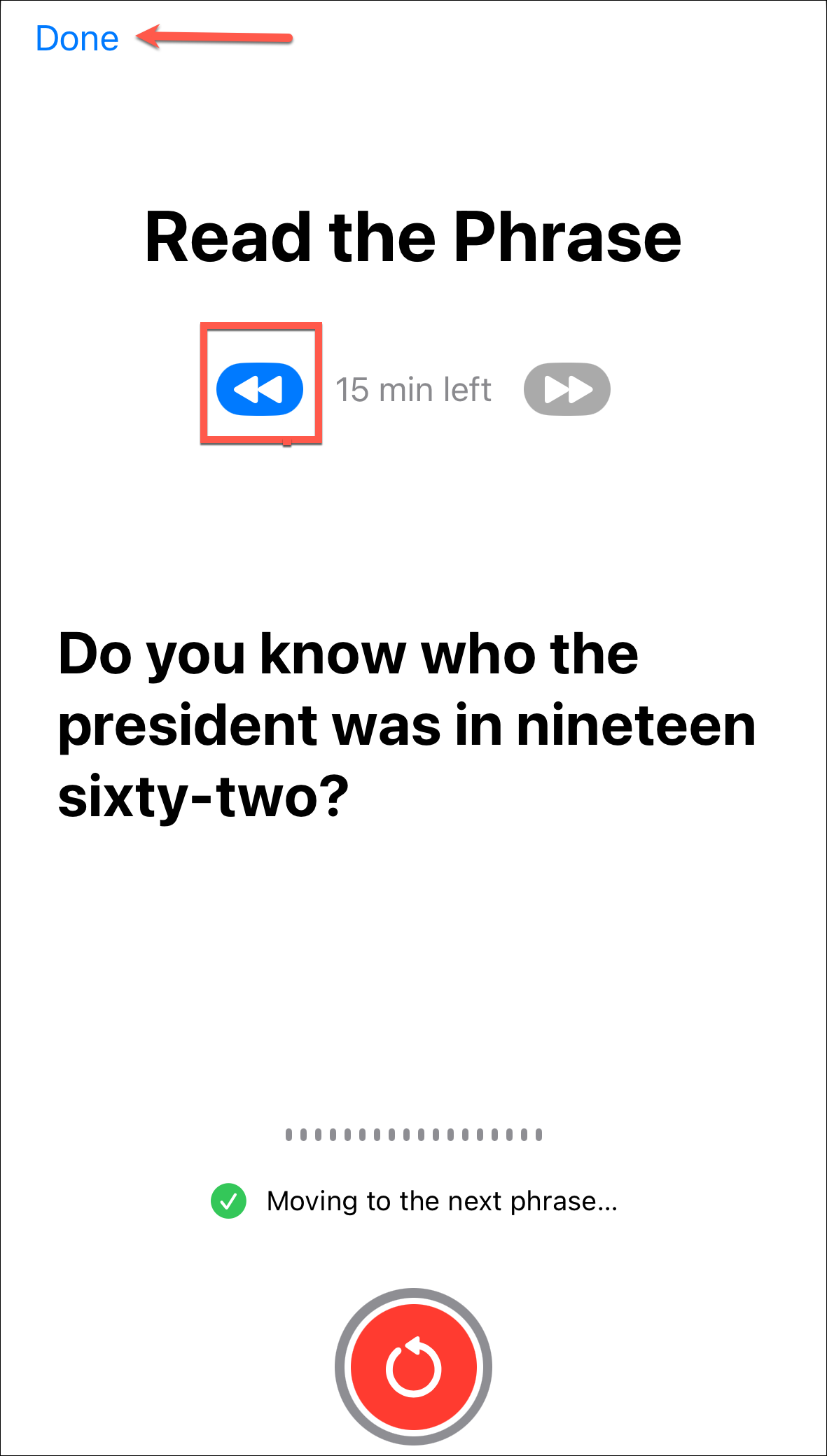
Jatka tallennusta napauttamalla se henkilökohtainen ääni. Sinun on todennettava Face/Touch ID:llä tai laitteen salasanalla.
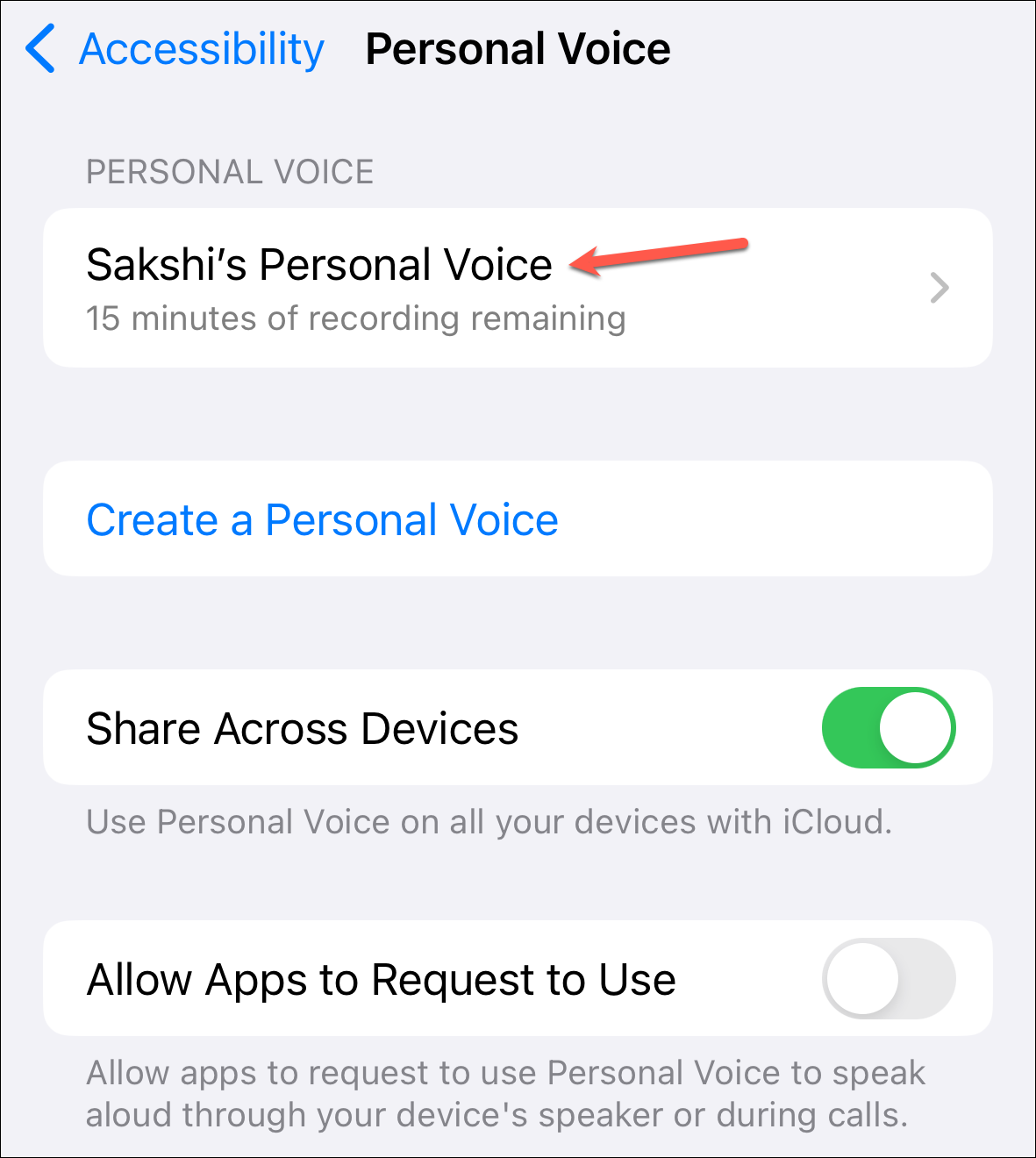
Napauta sitten Jatka Äänite’.
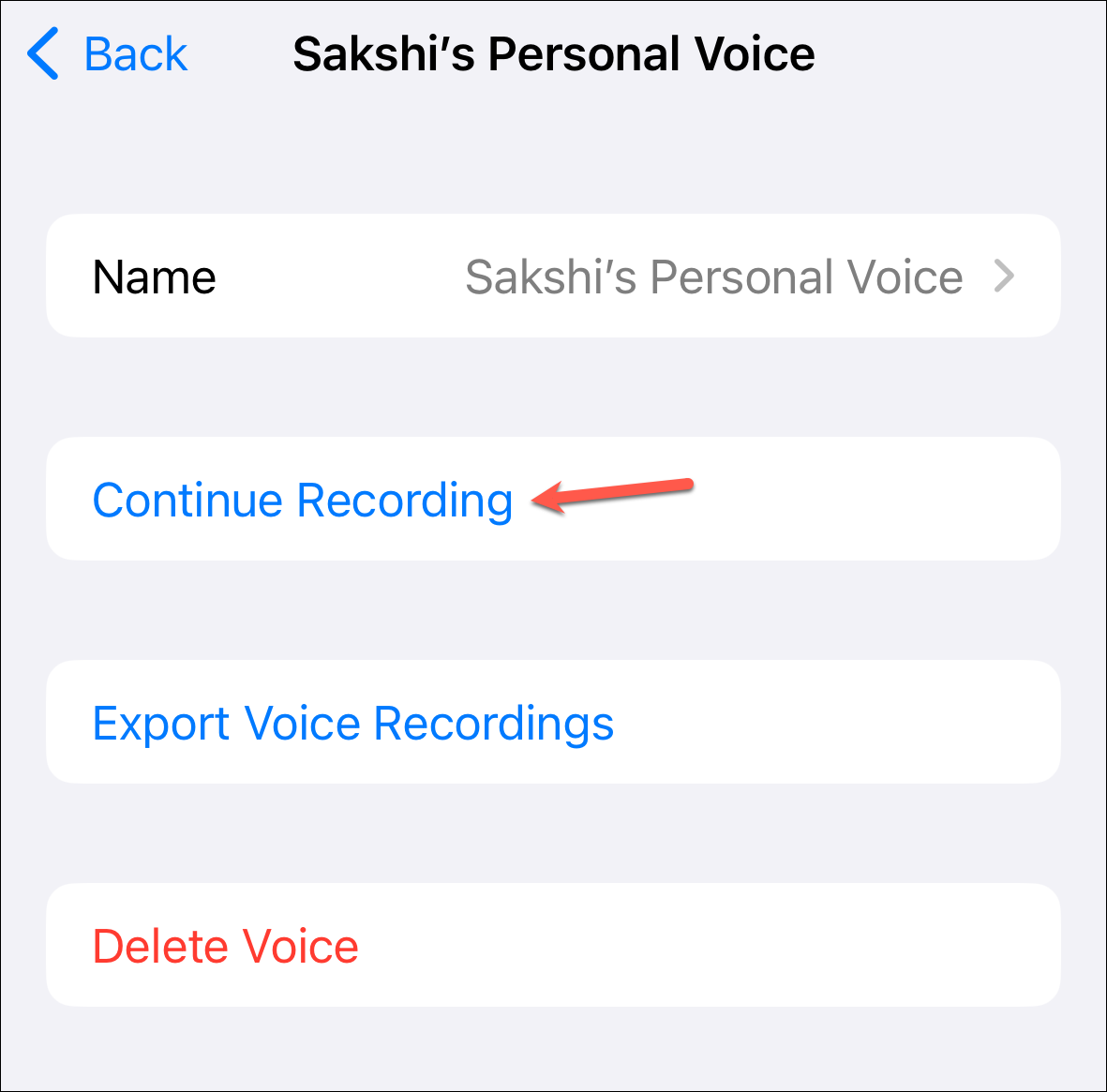
Voit myös viedä tai poistaa tallenteet milloin tahansa.
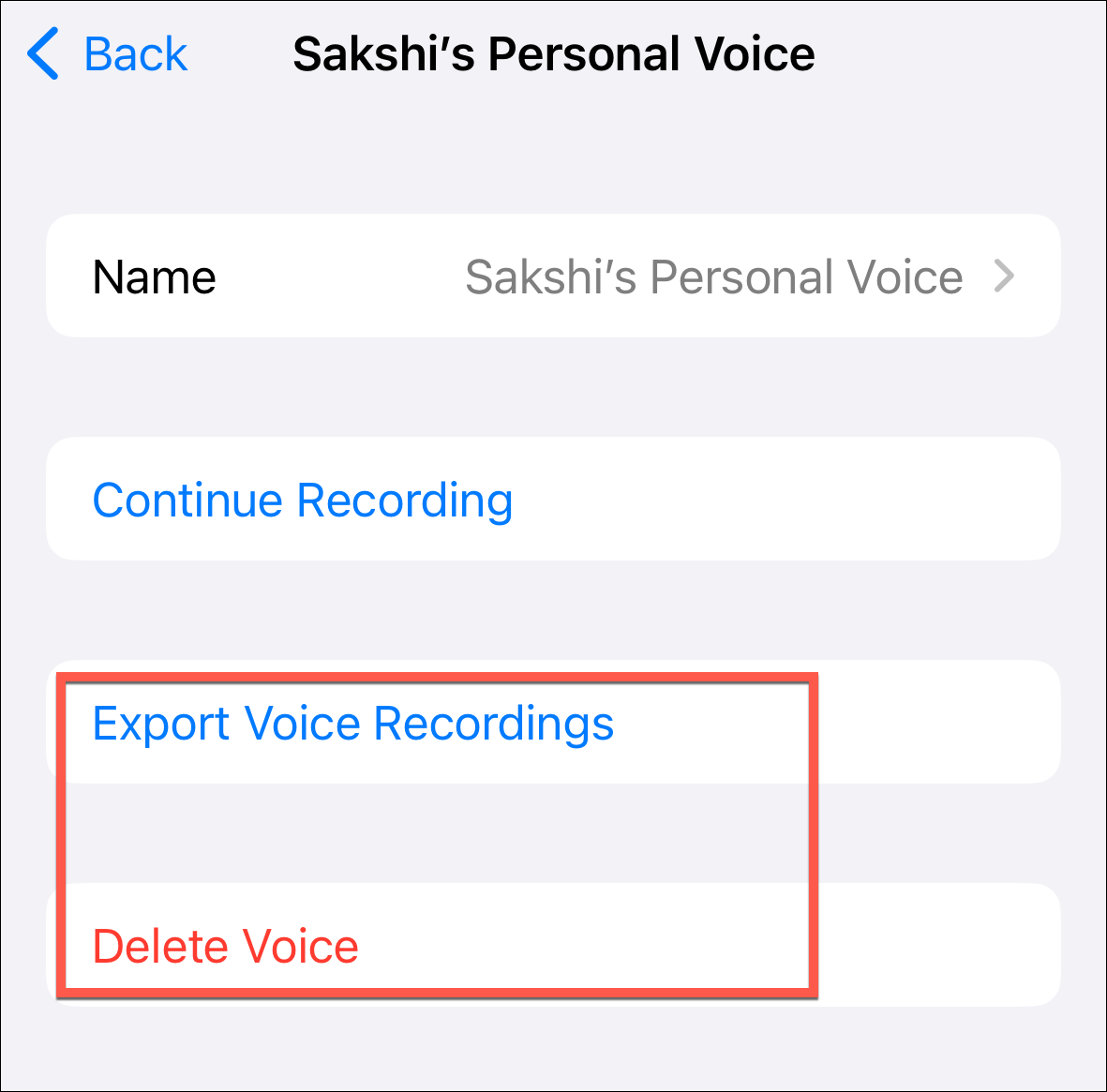
Kun tallenteet on suoritettu, iPhone käsittelee ne ja luo henkilökohtaisen äänen, kun puhelimesi on kytketty virtalähteeseen ja näyttö on pois päältä. Kun ääni on valmis käytettäväksi, saat ilmoituksen.
Jos haluat käyttää Personal Voicea Live Speechin kanssa, voit ottaa sen käyttöön esteettömyysasetuksista.
Ota sitten käyttöön”Live Speech”-kytkin, niin se määritetään sivupainikkeen kolmoisnapsautuksen pikanäppäimellä.
Personal Voice on loistava aloite käyttäjille, jotka ovat vaarassa menettää puhetta. Mutta kuka tahansa voi käyttää sitä säilyttääkseen äänensä tulevaisuutta varten.

